如何给win7的硬盘重新分区?|win7 硬盘重新分区的方法
发布时间:2019-01-10 17:16:47 浏览数: 小编:yue
新买的笔记本电脑有的是已经装好了系统,但是只有一个分区,而且C盘有很大的空间。如果不想重装系统重新分区,能不能再分出一个分区?其实操作系统是Win7或者Vista,分区格式是NTFS的话,系统有自带的分区功能,接下来,小编就来分享下win7系统硬盘重新分区的方法。
推荐:win7 32位激活版
1.开始 -> 右键计算机 -> 管理,如图:
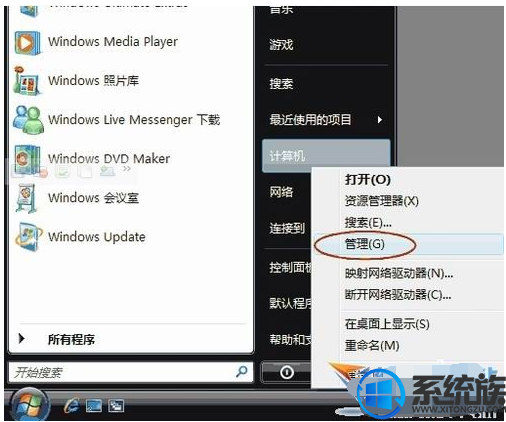
2.在左侧找到存储下面的磁盘管理,点一下选中磁盘管理。右键你要分割的那个分区,选压缩卷。如图:

3.在输入压缩空间量右边调节一个大小,默认情况下是允许的最大值,然后按压缩。(不管你剩下多少空间没有用,可以压缩出来的空间不会超过现有分区大小的一半),如图:
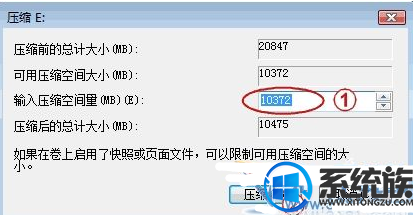
4.然后你可以在这部分空间上新建个分区。如图:
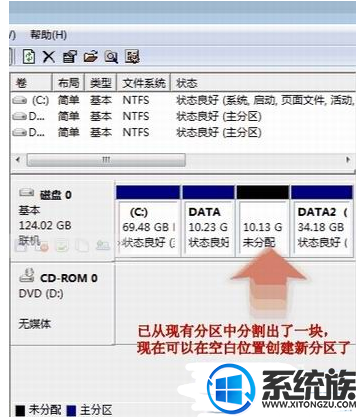
5.右键空白的空间 -> 新建简单卷。如图:
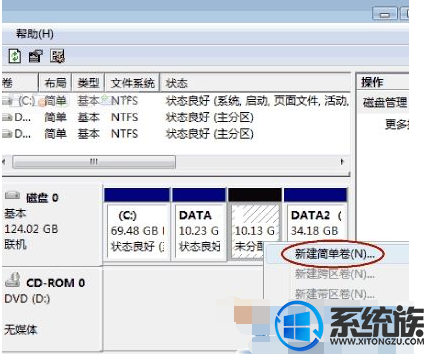
6.把未分配的空间加到现有分区里,右键要扩展的分区(那个分区后面必须紧跟着有未分配的空间),然后按扩展卷。如图:

7.然后在选择空间量上调节一下,默认情况下是允许的最大值。如图:
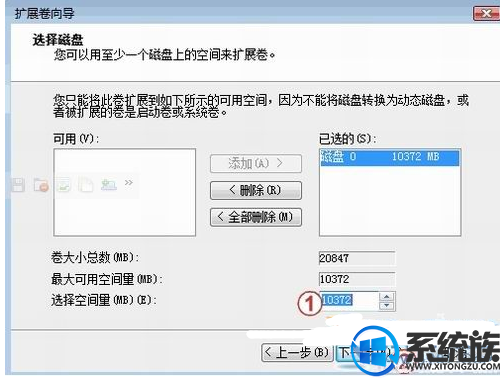
以上操作就是win7系统重新给硬盘分区的方法,有需要对win7硬盘进行分区的用户,可以参照上述方法来操作,希望今天的分享能给大家带来帮助。


















